Ako ísť na internet z LG TV s funkciou inteligentnej televízie? Prezeráme stránky z televízie

- 735
- 7
- Ernest Mikloško
Myslel som na pripojenie televízie k svetovému webe, už som napísal. Ale o tom, ako z televízora LG, ktorá má funkciu inteligentnej televízie, choďte online, napíšem teraz. Možno sa tento článok javí príliš jednoduchý a zbytočný. Ale som si istý, že to pre mnohých bude hodiť.

Takmer, zo všetkých televízorov, ktoré sa môžu pripojiť k internetu a mať funkciu inteligentnej televízie, môžete navštíviť stránky, ísť do sociálnych sietí, čítať Twitter atď. D. Áno, áno, z televízie je možné zadať aj vkoontakt, ležiaci na pohovke. Tu sú - technológia 🙂
Píšem to, napíšem na príklad LG TV (model LG 32LN575U, ale to nie je dôležité).
Pár slov o prehliadači
Postavený -v prehliadači LG TVS, celkom slušný. Dokonca vie, ako reprodukovať blesk. Ale on je tam, hrať bannery, nič viac. Video na niektorých stránkach alebo hranie na sociálnej sieti sa ukáže na spustenie. Ale s najväčšou pravdepodobnosťou sa po chvíli objaví chyba: „Nie dostatok pamäti“ alebo niečo také.
Navigácia, funkčnosť, rýchlosť prehliadača, ako som už písal, na slušnej úrovni. Pokiaľ ide o televíziu.
Ako spravovať surfovanie na internete z televízie?
Je možné ovládať z diaľkového ovládania, ktoré bolo zahrnuté. Ale to nie je príliš pohodlné. Potom som si spomenul na surfovanie na internete z bežného mobilného telefónu, ktorý s tlačidlami (eh, nostalgia 🙂). Ovládanie prehliadača televízora zo diaľkového ovládača je približne rovnaké.
Najlepšie je, samozrejme, pripojiť klávesnicu a myš k televízoru. Ešte lepšie, bezdrôtová klávesnica a myš. Takéto vedenie bude najpohodlnejšie. Ak tieto zariadenia neexistujú, môžete ovládať prehliadač televízora, z telefónu alebo tabletu. Ktorý funguje na Andriod alebo iOS.
Aby ste to dosiahli, musíte nainštalovať LG TV Remote Application, ktorú som podrobne napísal v samostatnom článku: „Správa LG TV pomocou smartfónu (iOS alebo Android). Nastavenie LG TV Dmote “.
A tiež si môžete kúpiť diaľkové ovládanie značky LG Magic Remote. Z ktorých bude ovládanie sledovania stránok veľmi pohodlné. Aspoň sa mi to zdá, tak 🙂 . Posledné dva spôsoby, vhodné pre televízory značky LG.
Pripojenie na internet na internet
Je zrejmé, že na prezeranie stránok prostredníctvom inteligentnej televízie musí byť samotný televízor pripojený k internetu. Môžete káblom, ale môžete pomocou Wi-Fi, ak existuje takáto príležitosť. Prečítajte si viac o spojení, napísal som v samostatných článkoch:
- Ako pripojiť televízor z Smart TV na internet cez Wi-Fi? Pre príklad LG 32LN575U
- Pripojíme internetový televízor na sieťovom kábli (LAN)
Ak je s pripojením všetko v poriadku, môžete ísť na spustenie prehliadača a navštíviť stránky.
Navštívime stránky z LG TV (Smart TV)
Ak chcete začať, prejdite na Smart TV (stlačením špeciálneho modrého tlačidla na diaľkovom ovládaní). Potom nižšie vyberte a spustite prehliadač “Internet„.
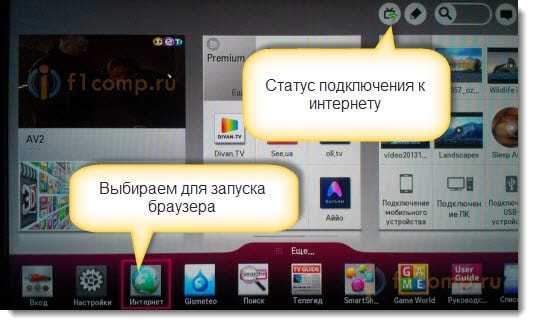
Upozorňujeme, že na hlavnej stránke Smart TV, ikona, ktorá zobrazuje stav pripojenia na internet, by mala byť zelená. To znamená, že internet funguje a môžete pokračovať.
Po spustení prehliadača môžete okamžite kliknúť na cieľový riadok a pomocou klávesnice zadajte adresu stránky, ktorú chcete navštíviť. Alebo nastavte vyhľadávací dopyt. Ak chcete potvrdiť prechod na adresu, kliknite na tlačidlo Ísť Na virtuálnej klávesnici alebo použití kurzoru vyberte jednu z možností pop -up.
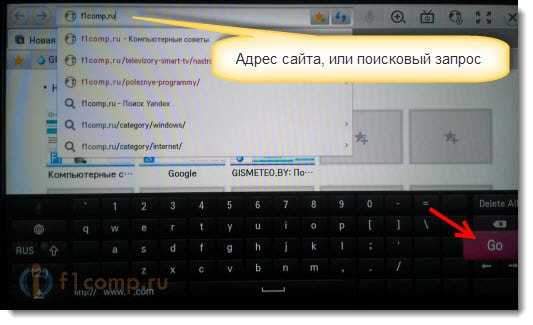
Stránka sa otvorí alebo výsledky vyhľadávania, ktoré môžete zobraziť, sledujte odkazy atď. D. Všetko je ako na počítači.
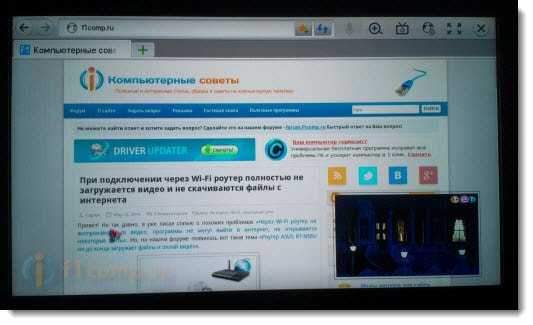
V pravom dolnom rohu sa zobrazí “Mini televízia„. Zároveň si môžete pozrieť stránky a pozerať sa na televíziu. Ak do vás toto okno zasahuje, potom sa dá zatvoriť. Potiahnite naň kurzor a kliknite na kríž, ktorý sa objaví. Ak chcete vrátiť „Mini TV“, kliknite na tlačidlo vo forme televízora na hornom ovládacom paneli.
Môžete otvoriť veľa kariet súčasne. Stačí kliknúť na zelený kríž a otvorte ďalšiu kartu. Na tejto karte sa v predvolenom nastavení otvorí panel, na ktorom sa zobrazia náčrty stránok najnavštevovanejších stránok. O niečo vyššie (pod riadkom adresy) sa zobrazí panel s záložkami.
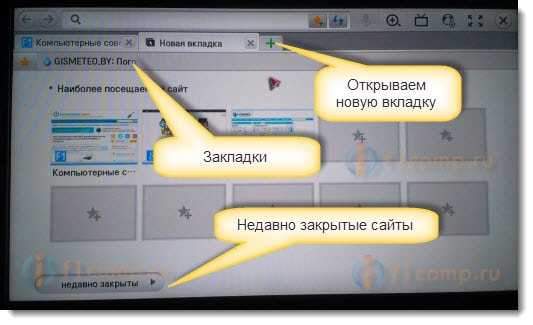
Keď ste otvorili nejakú stránku a chcete ho pridať do záložiek, stačí kliknúť na zodpovedajúce tlačidlo, ktoré som ukázal na snímke obrazovky nižšie.
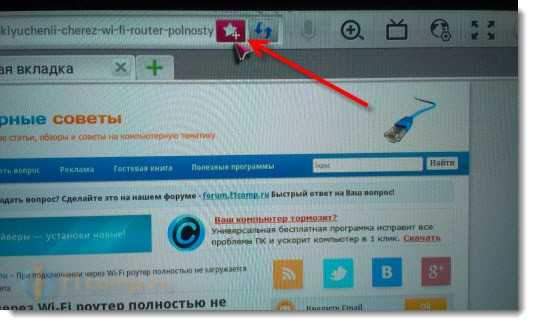
Ak chcete otvoriť nastavenia prehliadača, príbeh, dispečer záložku a certifikát, stačí kliknúť na príslušné tlačidlo a vyberte požadovaný bod. Môžete tiež zapnúť prezeranie na celej obrazovke, zvýšiť mierku a zatvoriť prehliadač.
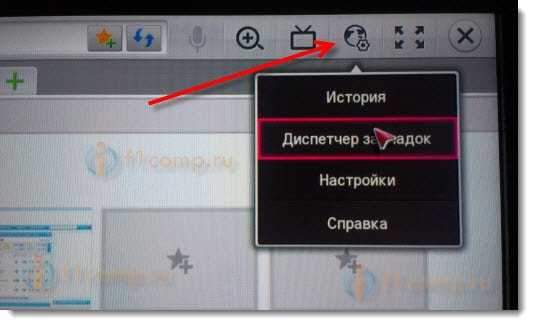
V nastaveniach môžete vybrať počiatočnú stránku, predvolený vyhľadávací nástroj, zapnite konštantné zobrazenie záložiek, vypnite blesk a T. D.
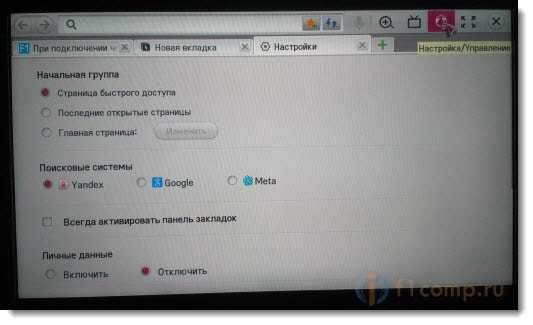
Myslím, že na to prídete sami. A nie sú tam žiadne zložité nastavenia. Všetko, čo je potrebné na navigáciu na lokalitách, je po ruke.
Chcem ti len dať jednu radu. Už som sa stretol s článkami na internete niekoľkokrát, ktoré v inteligentnej televízii, aj keď v televíziách Samsung sa objavila zraniteľnosť. Údaje zadané do televízie sa mohli dostať k útočníkom. Teraz mám heslá na rôzne stránky a čo je ešte horšie, platobné údaje.
Dúfam, že teraz bola táto zraniteľnosť opravená. Nezabudnite však, že inteligentná televízia v žiadnej televízii je nová a mierne surová technológia. Takže doteraz je lepšie neplatiť rôzne služby prostredníctvom televízie a nezadávať vaše platobné údaje. Z tohto dôvodu je lepšie používať počítač.
- « Koľko zariadení je možné pripojiť k smerovaču cez Wi-Fi a pomocou sieťového kábla?
- Je možné nastaviť smerovač bez počítača? Nastavte smerovač Wi-Fi TP-Link z tabletu alebo smartfónu »

